eos鼠标连接华为电脑步骤?兼容性如何?
27
2025-04-10
在我们日常使用电脑的过程中,可能会遇到一个让人头疼的问题:电脑频繁黑屏。这不仅会影响我们的工作和娱乐,而且可能预示着电脑存在一些硬件或软件上的问题。接下来,我们就来深入探讨导致电脑频繁黑屏的原因,并提供一系列预防和解决措施。
1.显卡问题
显卡是电脑中负责图像输出的重要部件,一旦显卡过热、驱动程序出现问题或硬件损坏,都可能导致电脑黑屏。如显卡散热不良,长时间高负荷工作后温度过高,就有可能触发保护机制,导致黑屏。
2.内存故障
内存是电脑用来存储临时数据的硬件,如果内存条出现了接触不良、损坏或兼容性问题,也可能引起黑屏现象。内存条上的金手指被氧化或者灰尘积聚都可能导致接触不良。
3.硬盘问题
硬盘是存储电脑数据的部件,它如果出现坏道或读写错误,也可能导致系统崩溃,表现为黑屏。如果系统文件损坏或者存在病毒、恶意软件,也可能造成系统不稳定,导致黑屏。
4.电源故障
电源供应不稳定或电源适配器损坏也会导致电脑黑屏。特别是笔记本电脑,电源适配器或者电池问题较为常见。
5.系统软件问题
系统文件损坏、驱动程序不兼容或系统设置错误等问题,也可能引起电脑黑屏。有时安装了不兼容的软件或更新后,系统无法正常启动,也会导致黑屏。

1.保持电脑清洁
定期清理电脑内部,特别是风扇和散热片上的灰尘,确保散热系统的畅通无阻。
2.监控硬件健康
使用硬件监控软件,定期检查内存、硬盘、显卡等硬件的运行状况,发现问题及时处理。
3.确保电源稳定
对于台式机,使用品质有保证的电源适配器,并注意电源线连接的稳定性;对于笔记本电脑,定期检查电池和电源适配器是否正常。
4.系统维护和备份
定期更新系统和驱动程序,避免使用非官方渠道下载软件,以免感染病毒或恶意软件。同时,做好系统备份,一旦出现问题可以快速恢复。
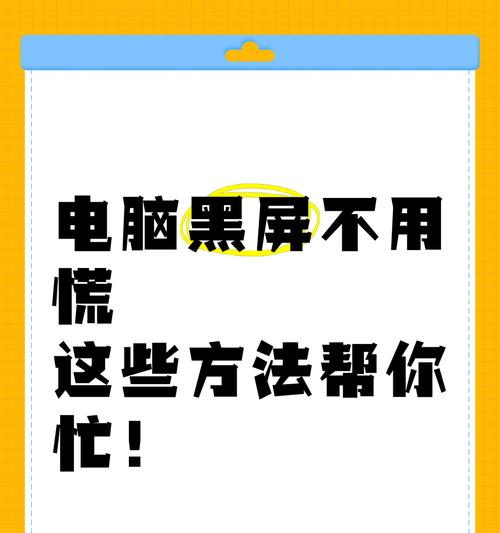
1.显卡问题的解决
如果怀疑是显卡问题导致黑屏,首先应清理显卡风扇和散热片上的灰尘,重新插拔显卡确保接触良好。如果问题依旧,尝试更新显卡驱动程序或更换显卡。
2.内存故障的解决
利用内存测试软件检查内存条的状态,如果发现有故障,应尝试重新安装内存条,或者更换新的内存条。
3.硬盘问题的解决
如果怀疑是硬盘问题,应备份重要数据,并运行磁盘检查工具修复坏道。对于系统文件损坏,可以使用系统修复盘或系统安装盘尝试修复。
4.电源故障的解决
检查电源适配器和电源线是否接触良好,必要时更换电源适配器或电池。
5.系统软件问题的解决
如果系统出现问题,可尝试进入安全模式,卸载最近安装的软件或驱动程序。如果无法进入系统,可以使用系统恢复盘进行修复或重新安装系统。

通过以上分析,我们可以看到电脑频繁黑屏是一个多因素引起的问题,需要根据具体情况进行针对性的解决。希望本文能帮助你理解电脑黑屏的原因,并掌握相应的预防和解决方法,让你的电脑运行更稳定、更顺畅。
版权声明:本文内容由互联网用户自发贡献,该文观点仅代表作者本人。本站仅提供信息存储空间服务,不拥有所有权,不承担相关法律责任。如发现本站有涉嫌抄袭侵权/违法违规的内容, 请发送邮件至 3561739510@qq.com 举报,一经查实,本站将立刻删除。